Kod błędu 0x0003 w NVIDIA GeForce Experience - jak to naprawić
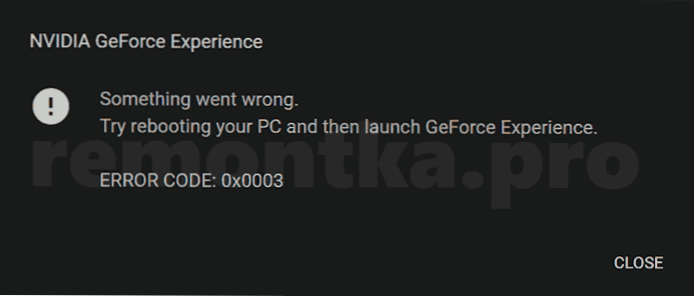
- 1489
- 272
- Wiara Kita
Jednym z najczęstszych błędów podczas uruchamiania doświadczenia GeForce z NVIDIA jest błędem z kodem 0x0003 (kod błędu 0x0003 „Cakeing poszedł nie tak”). Jeśli masz do czynienia z takim problemem, zwykle łatwo go naprawić.
W tej instrukcji szczegółowo o tym, co może być spowodowana danej sytuacji i jak poprawić kod błędu 0x0003 w Windows w systemie Windows 10, 8.1 i Windows 7. Przed przejściem do jakiejkolwiek akcji wypróbuj prosty ponowne uruchomienie komputera lub laptopa, jeśli jeszcze tego nie zrobiłeś, może to zadziałać.
- Usługi Sprawdź Nvidia
- Ponowna instalowanie doświadczenia GeForce, kierowcy kart graficznych
- Rozwiązywanie problemów z siecią i Internetem
- Instrukcja wideo
Sprawdzanie pracy Nvidia Services
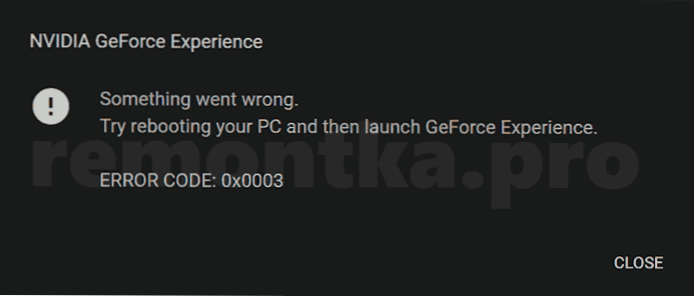
Po pierwsze, gdy pojawia się błąd 0x0003 w doświadczeniu GeForce, zaleca się sprawdzenie prawidłowych parametrów usług NVIDIA:
- Naciśnij klawisze Win+R na klawiaturze, wprowadź Usługi.MSC I kliknij Enter.
- Lista usług systemu Windows zostanie otwarta, znajdzie wśród nich usługi NVIDIA i zwróci uwagę na fakt, że w przypadku usług kontrolera NVIDIA LS i NVIDIA Localsystem, typ uruchamiania był „automatycznie”, a stan jest „wykonany” i wykonany ”oraz Dla usługi kontenera NVIDIA Networkservice - „Ręczny typ uruchomienia” ”. Jeśli usługa telemetryczna NVIDIA jest obecna na liście, polecam przejść do drugiej metody w następnej sekcji instrukcji.
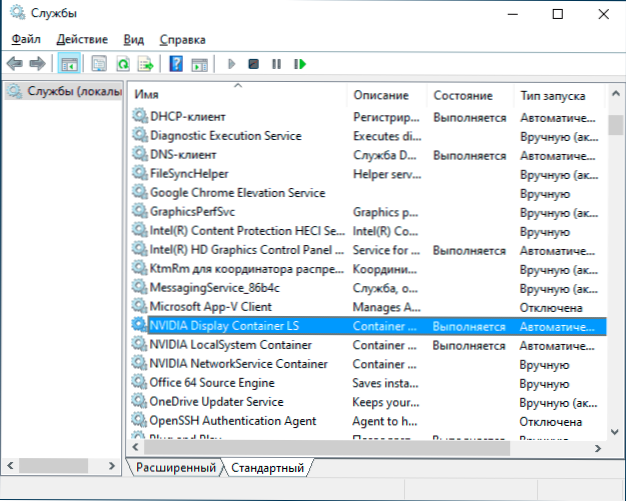
- Jeśli tak nie jest, kliknij dwa razy we właściwej usłudze, zmień typ uruchomienia i zastosuj ustawienia. W przypadku usług, w których rodzaj uruchamiania „automatycznie” po aplikacji kliknij przycisk „Uruchom”.
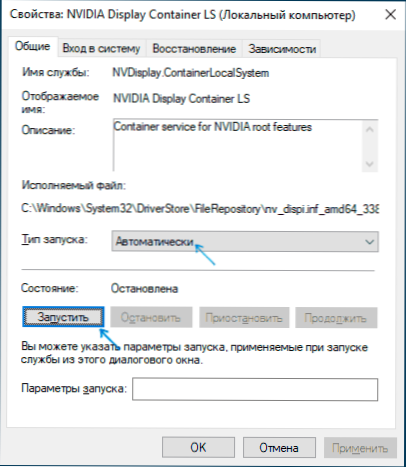
Po zmianie parametrów uruchomienia usług, sprawdź, czy wrażenia GeForce zostaną uruchomione.
Zwykle pod warunkiem, że przyczyną błędu była właśnie w usługach, NVIDIA GeForce Experience jest regularnie uruchamiana.
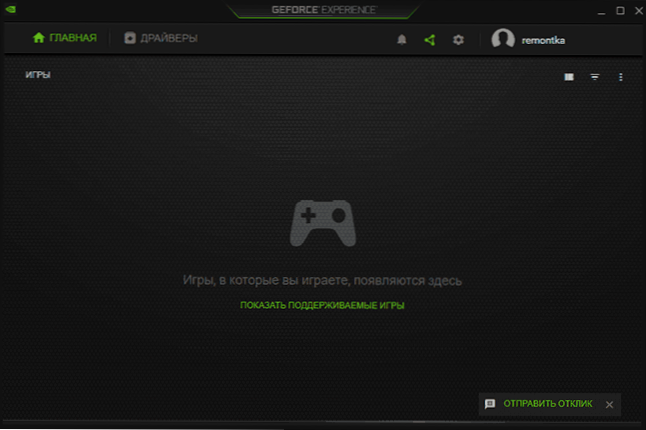
Ponowna instalacja doświadczeń i kierowców GeForce
Inną częstą metodą korygowania kodu błędu 0x0003 w NVIDIA GeForce Experience jest prosta ponowna intericjowość programu:
- Przejdź do panelu sterowania - programy i komponenty, wybierz NVIDIA GeForce Experience na liście i kliknij „Usuń/zmień”.
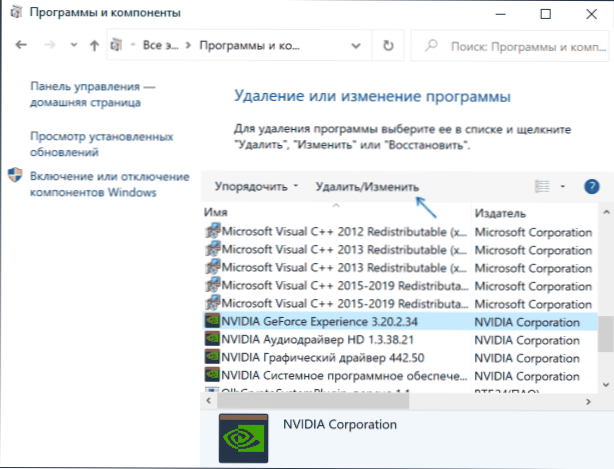
- Usuń program.
- Pobierz najnowszą wersję GeForce Experience z oficjalnej strony Nvidia https: // www.Nvidia.Com/ru-ru/geforce/geForce-Experience/-install i sprawdź pracę programu.
Jeśli ta metoda nie pomogła, spróbuj całkowicie usunąć wszystkie programy i sterowniki NVIDIA, możesz to zrobić zgodnie z instrukcjami: Jak całkowicie usunąć sterowniki NVIDIA, AMD lub Intel. Następnie ręcznie pobierz najnowsze dostępne sterowniki swojej karty graficznej z oficjalnej witryny NVIDIA i zainstaluj je (zalecam zaznaczenie znaku „czystej instalacji” podczas instalacji.
Rozwiązywanie problemów z siecią i Internetem
Problemy z dostępem do sieci mogą również powodować błąd z kodem 0x0003 podczas rozpoczynania doświadczenia GeForce:
- Jeśli ostatnio zainstalowałeś antywirusy lub zapory ogniowe, spróbuj je wyłączyć i sprawdź, czy to rozwiązało problem.
- W wierszu poleceń w imieniu administratora spróbuj wykonać polecenie Netsh Winsock Reset i uruchom ponownie komputer po jego wykonaniu.
- Jeśli masz system Windows 10, spróbuj zresetować ustawienia sieciowe z wbudowanymi systemami.
Instrukcje wideo dotyczące korygowania błędu 0x0003 w NVIDIA GeForce Experience
Z reguły jedna z tych metod pozwala naprawić problem, a doświadczenie GeForce regularnie zaczyna się i działa bez zgłaszania błędów.
- « EmSisisisoft Kit awaryjny to bezpłatny sposób usuwania złośliwych programów z komputera
- Jak podłączyć kolumnę Bluetooth do laptopa lub komputera »

